怎样用电脑显示器看电视 液晶显示器如何连接电视机
电视机和电脑显示器一直以来都是人们生活中不可或缺的电子产品。然而有些人可能会遇到这样的情况:电视机占据着房间的主要位置,而电脑显示器则被闲置,成为了摆设。如何让电脑显示器也能够像电视机一样观看影片,成为了很多人的疑问。而在这个问题上,液晶显示器的连接方式就显得尤为重要。接下来我们就来讨论一下怎样用电脑显示器看电视,并介绍一下液晶显示器连接电视机的方法。
液晶显示器如何连接电视机
具体方法:
1.首先第一点我们需要确认一下我们的显示屏有没有HDMI接口,这个是比较重要的。因为下面我们需要用到这个接口。在显示屏接口处可以找一找,旁边都有显示的。
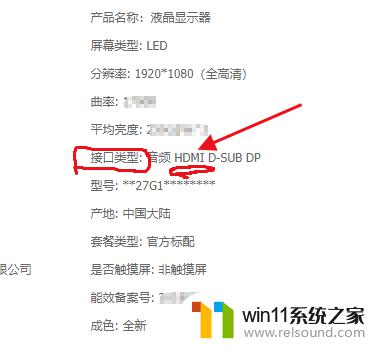
2.确认有之后我们需要购买一个电视盒子,因为是显示屏没有办法直接连接电视有线,没有接口。所以这里我们需要购买一个电视盒子。网上、实体店都可以购买。

3.购买完盒子之后我们就需要使用之前说过的HDMI接口了。一般买完盒子会送给我们一根HDMI线,作用是连接显示屏和电视盒子的。这个时候我们只需要按步骤将小的接口连接盒子、HDMI接口连接显示屏,接通电源就完成一大步了。

4.接着就是我们需要将显示屏打开,然后通过盒子赠送的遥控器按照步骤匹配好盒子。在我们的说明书上都是能够看到的。

5.最后一步就是使用遥控器连接自己家的无线网密码了。还是前面说的,因为是显示器,没有连接有线的接口,所以需要依靠网络进行看电视。

使用电脑显示器观看电视是一种非常方便的方法。通过使用合适的线缆,你可以把你的电视信号连接到你的显示器上,从而得到更高质量的视觉体验。无论你是在家里还是在办公室,都可以通过这种方法来享受大屏幕的电视节目。















